之前写的WCF一直都是控制台做宿主,现在改为Windows服务。
以我的理解,Windows的服务就是在开机时自己开启的一个进程,这个进程执行我们写的代码。在VS2010中,只需简单几步即可。
编写Windows服务
1首先在解决方案中添加一个Windows服务的新项目
2新建的项目中,服务的名字一般都为"Service1",我们自己可以修改为需要的名字。
在这个服务项目上面,添加需要引用的程序集。下面三个为必须的。
-
System.ServiceModel.dll
-
System.ServiceProcess.dll
-
System.Configuration.Install.dll
打开"Service1“,右键选择属性可以看到
其中,ServiceName是写到注册表的服务的名字,在这可以修改它,在InitializeComponent()也可以修改它。AutoLog是把启动和停止服务的事件自动写到日志中。
3添加配置文件。
在Windows服务项目中,添加应用程序配置文件,默认命名都是App.config,XML格式的。WCF宿主的配置文件就是它啦!
4重写函数
在代码中,可以看到,我们新建的服务类其实是继承了ServiceBase类,其中OnStart和OnStop方法需要我们重写,其他的可以选择重写或不重写,如OnPause、OnContinue等。
在OnStart中开启WCF服务
protected override void OnStart(string[] args)
{
if (host != null)
{
host.Close();
}
host = new ServiceHost(typeof(MDDWcf.Service));
host.Open();
}
在OnStop中关闭WCF服务
protected override void OnStop()
{
if (host != null)
{
host.Close();
host = null;
}
}5安装程序
在"Service1”界面上面右键选择添加安装程序。添加的ProjectInstaller继承自System.Configuration.Install.Installer,这样可以构建基于事物的安装,安装有Install()、Commit()、Rollback()、和Unnistall()方法。[RunInstaller(true)]设为true就会调用ProjectInstaller,自定义安装和InstallUtil.exe都会检查该特性。可以看到添加了ServiceProcessInstaller和ServiceInstaller。其中ServiceProcessInstaller用于配置进程,为这个进程中所有的服务定义值,ServiceInstaller用于配置服务。一个进程中可以包含多个服务,而每个服务都需要ServiceInstaller的一个实例。我的上面只有一个服务,所以只有一个ServiceInstaller。
在安装的代码中,需要给进程添加账户
this.serviceProcessInstaller1.Account = System.ServiceProcess.ServiceAccount.LocalSystem;
服务的名字和启动方式可以在这里设置
this.serviceInstaller1.ServiceName = "服务的名字";
this.serviceInstaller1.StartType = System.ServiceProcess.ServiceStartMode.Automatic;//这里设为自动启动(刚开始建议为手动,调试无误后自动)
6编译安装
重新生成解决方案,在Debug或Release目录下可以找到生成的exe。用工具InstallUti.exe安装,它在C:\Windows\Microsoft.NET\Framework\v4.0.30319目录下(因为我用4.0生成的exe,所以对应目录v4.0……),用命令InstallUtil.exe MDDHostService.exe安装,InstallUtil.exe /u MDDHostService.exe卸载。
安装后在Windows服务中看以看到我们写的服务,在注册表HKEY_LOCAL_MACHINE/System/CurrentControlSet/Service中可以看到注册信息。
制作安装包
1在VS中添加安装项目,视图->文件系统,我删掉了用户的“程序”和用户的桌面,因为服务不需要在开始菜单和桌面建exe连接。在应用程序文件夹上面右键,并选择添加->项目输出,选择刚刚新建的Service项目,选择主输出,配置我选择了Releasex86。
2视图->自定义操作,在安装上右键->添加自定义操作,查找范围为应用程序文件夹,选择主输出来自……,之后在提交卸载和回滚中,都添加相同的操作。这样可以使安装程序和卸载程序在安装和卸载的同时,可以安装或者卸载服务。之前我看到过这篇博文http://www.cnblogs.com/easypass/archive/2011/06/16/2082377.html里面关于安装的讲解,个人觉得很对,但是实际操作却不能安装上服务,只能安装上程序,不知道为什么。
3生成,这样就可以生成安装包进行安装了,安装后服务没有启动(如果设为自动电脑重启后即可启动,否则需要手动启动)
生成安装包时,指定发布者的名字
在新建的安装项目上面点击左键(不是右键),之后查看属性,Author和Manufacturer设置为默认公司名,这样程序的发布者就是默认公司名了!









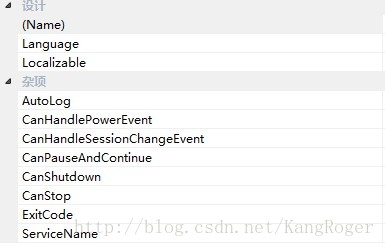













 1410
1410











 被折叠的 条评论
为什么被折叠?
被折叠的 条评论
为什么被折叠?








